Microsoft đang giải quyết một vấn đề Windows Thêm 10 Bản cập nhật gần đây, KB4511555, đã dẫn đến việc sử dụng CPU cao trên nhiều hệ thống. Sử dụng CPU cao là một lỗi khá phổ biến Windows 10 nhưng lỗi này đặc biệt vì bản cập nhật đã bị hỏng một cái gì đó trong Cortana /Windows Tìm kiếm Tin tốt là có một sửa chữa cho lỗi sử dụng CPU cao KB4511555. Tin xấu là một khi được triển khai, bạn sẽ chỉ có thể sử dụng Bing Windows Tìm kiếm và Cortana.
Note- Một số người dùng đã nhận được bản cập nhật KB4512941 cũng gặp lỗi này trong trường hợp này, áp dụng giải pháp tương tự.
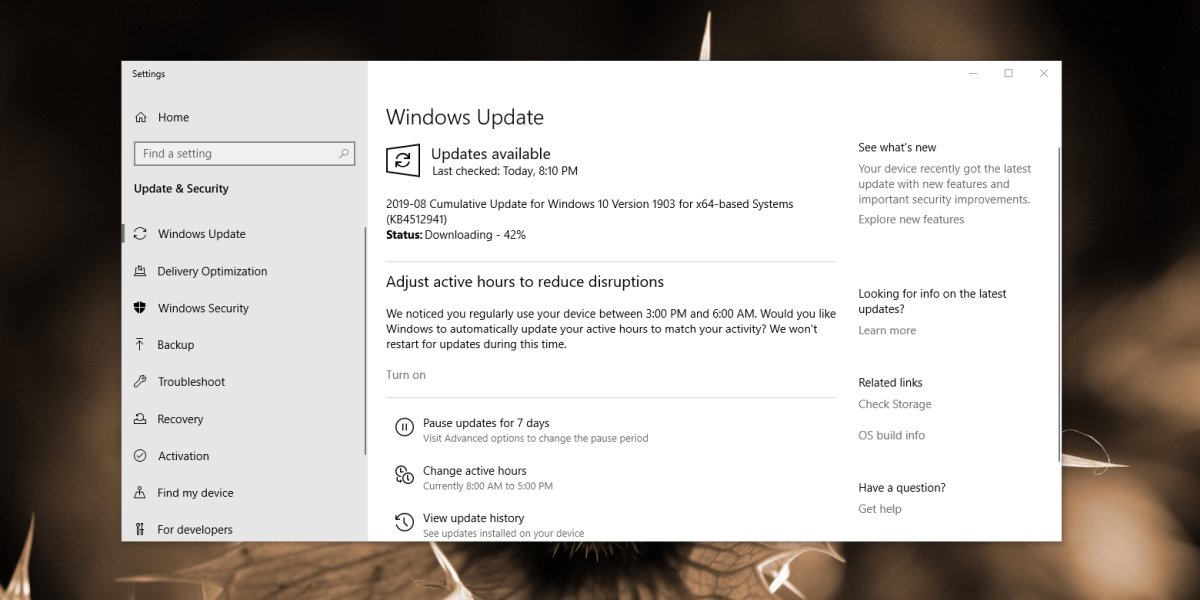
Khắc phục lỗi sử dụng CPU cao KB4511555
Có hai chỉ số của lỗi này; Đầu tiên là việc sử dụng CPU cao. Bạn có thể kiểm tra việc sử dụng CPU từ Trình quản lý tác vụ. Mở tab Process và sắp xếp các mục theo cách sử dụng CPU. Bạn sẽ thấy rằng Cortana hoặc SearchUI.exe tiêu thụ nhiều CPU nhất.
Chỉ báo thứ hai là chức năng tìm kiếm không hoạt động. Windows 10. Nó sẽ không hoạt động hoàn toàn hoặc một phần.
Thận trọng
Nếu bạn chưa tải xuống / cài đặt bản cập nhật này, tốt nhất là bỏ qua cho đến khi nó được sửa. Nếu bạn có tùy chọn khôi phục / xóa bản cập nhật, hãy tiếp tục với tùy chọn đó. Nếu không, sử dụng giải pháp dưới đây. Cải tiến yêu cầu bạn chỉnh sửa Windows đăng ký, vì vậy bạn sẽ cần quyền quản trị viên cho việc này.
Xóa BingSearchEnables
Presiona phím tắt Win + R để mở hộp chạy. Trong hộp chạy, nhập "regedit". Sau khi mở sổ đăng ký, hãy mở khóa sau.
HKEY_CURRENT_USERSoftwareMicrosoftWindowsCurrentVersionSearch
Tại đây, hãy tìm một giá trị được gọi là ‘BingSeachEnables. Nhấp đúp chuột và đặt giá trị thành 1. Hoặc bạn có thể loại bỏ giá trị này. Khởi động lại của bạn sistema để áp dụng thay đổi.
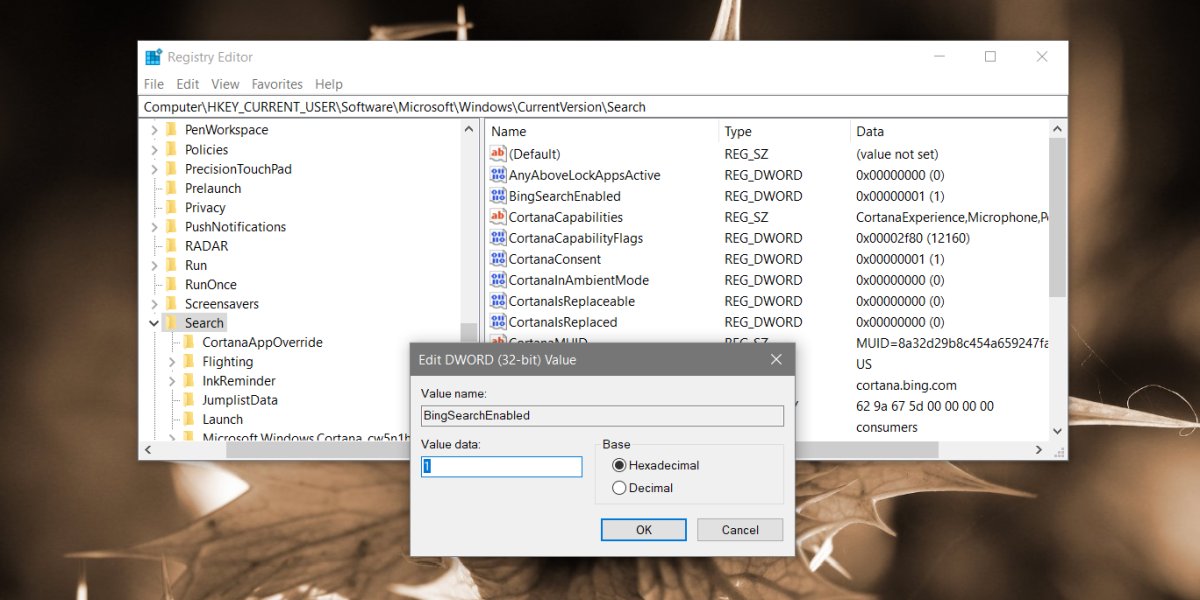
Nhưng việc sử dụng CPU của bạn sẽ trở lại bình thường, kết quả web Windows Tìm kiếm sẽ bắt đầu sử dụng Bing và không ai thực sự sử dụng Bing. Bạn có thể thử sử dụng một ứng dụng như SearchDeflector để thay đổi công cụ tìm kiếm trong đó Cortana /Windows sử dụng tìm kiếm nhưng nó có thể không hoạt động. Buộc Cortana /Windows Bằng cách tìm cách sử dụng một công cụ tìm kiếm hoặc công cụ tìm kiếm khác, người dùng tận dụng những sơ hở nhất định mà khi được phát hiện sẽ được Microsoft sửa chữa. Điều này có nghĩa là bạn hiện đang Windows Phiên bản 10 có thể không cho phép bạn sử dụng SearchDeflector để sửa chữa Cortana hoặc Windows Tìm kiếm
Theo như cải tiến thực tế, nó phải đến từ Microsoft. Không có ETA cho điều đó, nhưng nó không mất hơn một tháng trừ khi một cái gì đó rất lớn phá vỡ.
